Usuń wirusa Norvas (Poradnik usuwania) - Zawiera Kroki Odszyfrowywania
Instrukcja usuwania wirusa Norvas
Czym jest Ransomware Norvas?
Norvas to wirus ransomware zachęcający ofiary do zapłaty okupu poprzez obniżenie jego wysokości
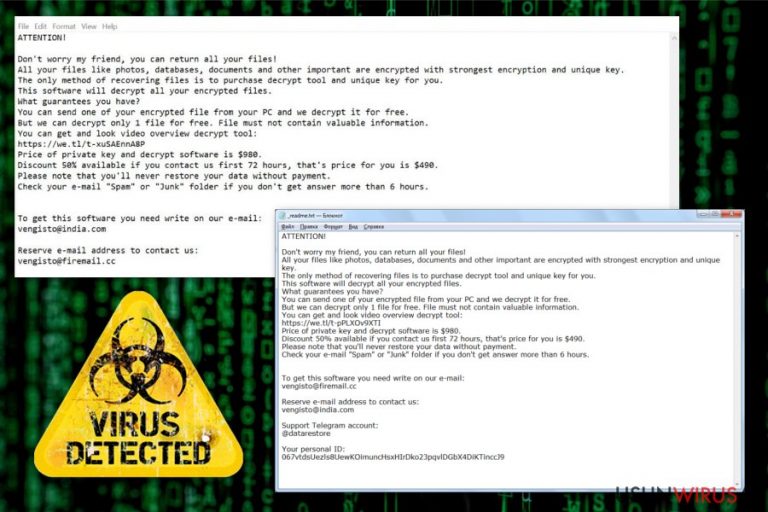
Tymczasem, powinieneś skupić się na poznaniu tego zagrożenia i próbie usunięcia ransomware'a Norvas z komputera. Ta rodzina ransomware'ów ma kilka cech szczególnych, które pozwalają badaczom na odróżnienie jednego ransomware'a od drugiego. Szczególnie w okresie wiosny 2019, gdy jest to zapracowany czas dla twórców malware, wydających nowe wersje praktycznie co tydzień.
Jedynym znacznym podobieństwem jest plik z żądaniem okupu _readme.txt, który dostarcza tą samą wiadomość z ofertą 50% obniżki okupu. Nazwa pliku i treść nie zmieniła się od marca – jedyną rzeczą, ajka uległa zmianie są informacje kontaktowe. Twórcy wirusa Norvas są dostępni pod adresami vengisto@india.com i vengisto@firemail.cc. Nie zalecamy jednak kontaktować się z tymi ludźmi – może to prowadzić do utraty danych bądź ataku kolejnych malware.
| Nazwa | Ransomware Norvas |
|---|---|
| Typ | Kryptowirus |
| Rozszerzenie pliku | .norvas |
| Rodzina | Ransomware Djvu |
| Adresy kontaktowe | vengisto@india.com, vengisto@firemail.cc |
| Żądanie okupu | _readme.txt |
| Wysokość okupu | $980 |
| Dystrybucja | Załączniki w spamie z zainfekowanymi dokumentami |
| Usuwanie | Usuń ransomware Norvas z pomocą zaufanego anty-malware, oczyść maszynę i szkody z pomocą FortectIntego |
Wirus ransomware Norvas to cyberzagrożenie skupiające się na szyfrowaniu obrazków, dokumentów, baz danych, plików wideo, plików audio, a nawet danych przechowywanych w chmurze. Gdy proces szyfrowania przejdzie tak, jak powinien, rozszerzenie .norvas oznacza każdy plik, który został zaatakowany. Wskazuje on na to, jakie dane stały się bezużyteczne i nieosiągalne.
Szyfrowanie plików jest pierwszym, lecz nie jedynym procesem, który Norvas wykonuje na zaatakowanym komputerze. Gdy dane zostaną już zablokowane, do każdego folderu zostanie dodany plik _readme.txt będący żądaniem okupu i zawierający następującą wiadomość:
ATTENTION!
Do not worry my friend, you can return all your files!
All your files are encrypted with the unique key.
Decrypt tool for you.
This software will decrypt all your encrypted files.
What guarantees you have?
You can send your PC and we decrypt it for free.
But we can decrypt only 1 file for free. File must not contain valuable information.
You can get a video of the decrypt tool:
https://we.tl/t-pPLXOv9XTI
Price is $ 980.
Discount 50% available if you contact us first 72 hours, that's price for you is $ 490.
Please note that you never restore your data without payment.
Check your e-mail „Spam” or „Junk” folder if you don't get it answer more than 6 hours.
To get this software you need to write on our e-mail:
vengisto@firemail.cc
Reserve e-mail address to contact us:
vengisto@india.com
Support Telegram account:
@datarestore
Your personal ID:
Następnie, ransomware Norvas skupia się na modyfikacjach systemu. By zapewnić dalszą infiltrację, zagrożenie to zmienia istniejące klucze rejestru i dodaje nowe. Dzieki temu z każdym uruchomieniem komputera, malware działa bezproblemowo. Dodatkowo, dodawanie lub usuwanie tych kluczy może wpłynąć na procesy powiązane z programami ochronnymi takimi jak antywirusy.
Wszystkie te zmiany mogą uczynić usunięcie ransomware'a Norvas trudnymi i sprawić, że ofiary uwierzą, że zapłata okupu jest jedynym rozwiązaniem. Niestety, płacenie okupu może nie pomóc z plikami – często cyberprzestępcy znikają po uzyskaniu zapłaty, a dane zostają zablokowane i bezużyteczne. Eksperci zauważają, że zapłata nie powinna być uznawana za pierwszą opcję.
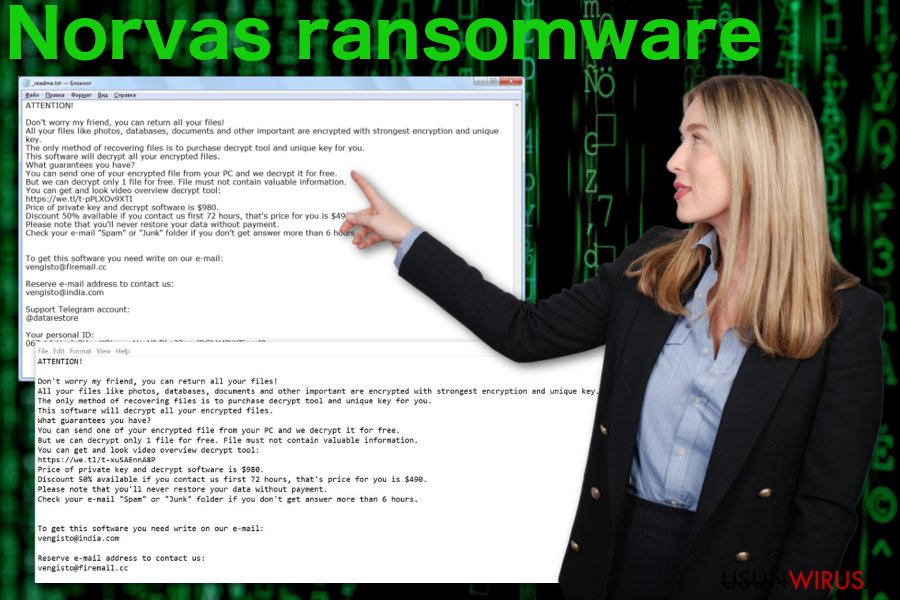
Choć ransomware Norvas nie zmienił się zbytnio w stosunku do innych wersji wirusa, twórcy dodawali kolejne funkcje wraz z każdym nowym wariantem. Tym razem, w żądaniu okupu cyberprzestępcy dodali login Telegarma @datarestore i oferują go jako sposób kontaktu z ofiarami chcącymi odzyskać dane.
Unikaj jakiegokolwiek kontaktu między Tobą, a twórcami wirusów – przestępcy mogą wystać Tobie plik ze złośliwym skryptem bądź domagać się jeszcze więcej pieniędzy. Lepiej usuń ransomware'a Norvas z pomocą narzędzi anty-malware, a następnie przystąp do odzyskiwania danych.
W celu odzyskiwania danych będziesz potrzebować kopii zapasowych plików, chmury, bądź oprogramowania przywracającego. Upewnij się, że usuniesz wszelkie szkody po wirusie Norvas, naprawisz możliwe problemy i dokładnie oczyścisz system z pomocą FortectIntego.Dzięki temu twoje pliki nie będą mogły zostać ponownie zaatakowane przez ransomware.
Załączniki w spamie rozpowszechniają malware
Wykorzystywanie luk w systemie, korzystanie z exploitów bądź instalacja szkodliwego oprogramowania może być też uznawana za sposób na rozpowszechniania kryptowirusa. Główna techniką wciąż są emaile spamowe i wypełnione makrami dokumenty służące za załączniki.
Złośliwi twórcy wysyłają wiadomości ze sfałszowanymi informacjami, wrabiając ludzi, że wiadomość jest z firmy typu DHL, FedEx, lub eBay i zawiera ważne informacje finansowe. Chwilę jednak po otwarciu dokumentu, złośliwy skrypt zostaje załadowany w systemie.
Powiadomienia mogą mówić na przykład o nie przychodzącej do Ciebie paczce i szczegółach związanych z nią w dokumencie dostępnym po naciśnięciu pliku PDF lub linku. Gdy to zrobisz, złośliwe makra zostają uruchomione, a komputer zostaje zaatakowany przez ransomware bądź malware stworzone w celu dalszego rozpowszechniania wirusów tego typu.
Jeśli chcesz uniknąć takiej infiltracji, powinieneś zwracać więcej uwagi na wiadomości, jakie otrzymujesz. Oczyść skrzynkę mailową i usuń wiadomości, jakich otrzymania się nie spodziewasz bądź te, które wyglądają podejrzanie i zawierają nietypowe załączniki.
Zatrzymaj wirusa ransomware Norvas i oczyść dokładnie system
Upewnij się, by usunąć ransomware'a Norvas tak szybko, jak to możliwe, dzięki czemu zmniejszając jego wpływ na zaatakowany komputer. Gdy powiązane wpisy rejestru lub aplikacje zostają zmodyfikowane bądź usunięte, komputer zaczyna działać wolniej, a nawet przestaje działać w ogóle bez sprawnych procesów krytycznych.
Wirus ransomware Norvas może instalować inna programy na zaatakowanym komputerze – dlatego zalecane są automatyczne procesy czyszczące zamiast ręcznej eliminacji wirusa. Musisz znaleźć wszystkie powiązane z wirusem pliki – zaopatrz się więc w FortectIntego, SpyHunter 5Combo Cleaner lub Malwarebytes i oczyść komputery.
Metoda automatycznej eliminacji ransomware'a Norvas z pomocą programów anty-malware i innych narzędzi pomoże dokładnie sprawdzić system i udaremnić na raz wiele zagrożeń. Przeskanuj system dwa razy bądź tez skorzystaj z innych narzędzi, by mieć pewność, że komputer został odpowiednio oczyszczony.
Instrukcja ręcznego usuwania wirusa Norvas
Ransomware: ręczne usuwanie ransomware w Trybie awaryjnym
Użyj programu anty-wirusowego, by usunąć ransomware'a Norvas. Najpierw jednak uruchom komputer w Trybie Awaryjnym z Obsługą Sieci
Ważne! →
Przewodnik ręcznego usuwania może być zbyt skomplikowany dla zwykłych użytkowników komputerów. Przeprowadzenie go w sposób prawidłowy wymaga zaawansowanej wiedzy z zakresu informatyki (jeśli ważne pliki systemowe zostaną usunięte lub uszkodzone, może to skutkować uszkodzeniem całego systemu Windows) i może zająć wiele godzin. Dlatego też zdecydowanie zalecamy skorzystanie z automatycznej metody przedstawionej wyżej.
Krok 1. Przejdź do trybu awaryjnego z obsługą sieci
Ręczne usuwanie malware powinno być wykonywane w Trybie awaryjnym.
Windows 7 / Vista / XP
- Kliknij Start > Zamknij > Uruchom ponownie > OK.
- Kiedy twój komputer stanie się aktywny, zacznij naciskać przycisk F8 (jeśli to nie zadziała, spróbuj F2, F12, Del, itp. – wszystko zależy od modelu płyty głównej) wiele razy, aż zobaczysz okno Zaawansowane opcje rozruchu.
- Wybierz z listy opcję Tryb awaryjny z obsługą sieci.

Windows 10 / Windows 8
- Kliknij prawym przyciskiem myszy przycisk Start i wybierz Ustawienia.

- Przewiń w dół i wybierz Aktualizacja i zabezpieczenia.

- Wybierz Odzyskiwanie po lewej stronie okna.
- Teraz przewiń w dół i znajdź sekcję Zaawansowane uruchamianie.
- Kliknij Uruchom ponownie teraz.

- Wybierz Rozwiązywanie problemów.

- Idź do Zaawansowanych opcji.

- Wybierz Ustawienia uruchamiania.

- Naciśnij Uruchom ponownie.
- teraz wciśnij 5 lub kliknij 5) Włącz tryb awaryjny z obsługą sieci.

Krok 2. Zamknij podejrzane procesy
Menedżer zadań systemu Windows to przydatne narzędzie, które wyświetla wszystkie procesy działające w tle. Jeśli malware uruchomiło proces, to musisz go zamknąć:
- Wciśnij Ctrl + Shift + Esc na klawiaturze, by otworzyć Menedżera zadań.
- Kliknij Więcej szczegółów.

- Przewiń w dół do sekcji Procesy w tle i wyszukaj wszystko, co wygląda podejrzanie.
- Kliknij prawym przyciskiem myszy i wybierz Otwórz lokalizację pliku.

- Wróć do procesu, kliknij na niego prawym przyciskiem myszy i wybierz Zakończ proces.

- Usuń zawartość złośliwego folderu.
Krok 3. Sprawdź Uruchamianie
- Wciśnij Ctrl + Shift + Esc na klawiaturze, by otworzyć Menedżera zadań systemu Windows.
- Idź do karty Uruchamianie.
- Kliknij prawym przyciskiem myszy na podejrzany program i wybierz Wyłącz.

Krok 4. Usuń pliki wirusów
Pliki powiązane z malware można znaleźć w różnych miejscach na komputerze. Oto instrukcje, które pomogą ci je znaleźć:
- Wpisz Czyszczenie dysku w wyszukiwarce Windows i naciśnij Enter.

- Wybierz dysk, który chcesz wyczyścić (C: to domyślny dysk główny i prawdopodobnie jest on tym, który zawiera złośliwe pliki).
- Przewiń w dół przez listę Pliki do usunięcia i wybierz następujące:
Tymczasowe pliki internetowe
Pliki do pobrania
Kosz
Pliki tymczasowe - Wybierz Wyczyść pliki systemowe.

- Możesz także poszukać innych złośliwych plików ukrytych w następujących folderach (wpisz te wpisy w wyszukiwaniu Windows i wciśnij Enter):
%AppData%
%LocalAppData%
%ProgramData%
%WinDir%
Po zakończeniu, uruchom ponownie komputer w normalnym trybie.
Usuń Norvas korzystająć z System Restore
Przywracanie Systemu może dać przewagę przy usuwaniu ransomware'a Norvas. Funkcja ta może przywrócić maszynę do wcześniejszego punktu w czasie
-
Krok 1: Zresetuj swój komputer Safe Mode with Command Prompt
Windows 7 / Vista / XP- Kliknij Start → Shutdown → Restart → OK .
- Kiedy już włączysz swój komputer, zacznij wciskać przycisk F8 tak długo aż zobaczysz okno Advanced Boot Options
-
Wybierz $1$s z listy

Windows 10 / Windows 8- Wciśnij przycisk Power w oknie logowania oznaczonym Windows. Następnie wciśnij i przytrzmaj Shift, który znajduje się na twojej klawiaturze i wciśnij dodatkowo Restart.
- Teraz wybierz Troubleshoot → Advanced options → Startup Settings a na końcu dodatkowo wybierz Restart
-
Jak tylko włączysz swój komputer wybierz -Enable Safe Mode with Command Prompt w oknie Startup Settings

-
Krok 2: Przywróć ustawienia fabryczne i pliki systemowe
-
Jak tylko zobaczysz okno Command Prompt, wpisz cd restore i wybierz Enter

-
Teraz wybierz rstrui.exe a nastepnie kliknij Enter jeszcze raz.

-
Kiedy pokaże ci się nowe okno wybierz Next a nastepnie wybierz punkt przywracania systemu, który wypada przed zainstalowaniem Norvas. Zaraz po tym wybierz $3$s.


-
Teraz wybierz Yes aby rozpocząć przywracanie systemu

-
Jak tylko zobaczysz okno Command Prompt, wpisz cd restore i wybierz Enter
Bonus: przywróć swoje dane
Poradnik zaprezentowany powyżej powinien pomóc ci w usunieciu oprogramwania Norvas z twojego komputera. Celem przywrócenia zaszyfrowanych danych prosze skorzystaj z dokladnego poradnika przygotowanego przez naszych ekspertow do spraw bezpieczenstwa usunwirusa.plJezeli twoje pliki zostaly zaszyfrowane przez Norvas mozesz skorzystac z podanych metod aby je przywrocic
Skorzystaj z Data Recovery Pro w celu przywrócenia plików
Gdy ransomware Norvas szyfruje pliki, czyni je bezużytecznymi i blokowanymi. Data Recovery Pro może przywrócić je bądź odzyskać jakiekolwiek przypadkowo usunięte pliki
- Pobierz Data Recovery Pro;
- Zapoznaj się z nastepującymi krokami Data Recovery a nastepnie zainstaluj program na swoim komputerze.
- Uruchom go a nastepnie przeskanuj swoj zaszyfrowany komputer w poszukiwaniu Norvas.
- Przywróć je
Przywróć dane z pomocą Poprzednich wersji plików
Powinieneś włączyć Przywracanie systemu wcześniej, jeśli chcesz skorzystać z funkcji Poprzednich Wersji plików w wypadku ataku ransomware'a Norvas
- Znajdź zaszyfrowany plik, który chcesz przywrócić i kliknij na nim prawym przyciskiem myszy
- Wybierz “Properties” a nastepnie przejdz do zakladki “Previous versions”
- Tutaj sprawdz dostepne kopie pliku w “Folder versions”. Powinienes wybrac wersje ktora cie interesuje i kliknac przycisk przywracania “Restore”
Metoda przywracania plików ShadowExplorer'a
Pozbądź się ransomware'a Norvas i odzyskaj dane z pomocą ShadowExplorera. Działa to, jeśli ransomware pozostawwił nietknięte ukryte kopie woluminu
- Pobierz Shadow Explorer (http://shadowexplorer.com/);
- W odniesieniu do manadzera instalacji Shadow Explorer po prostu postepuj z pozostalymi krokami instalacji.
- Uruchom program, przejdz przez menu a nastepnie w górnym lewym roku kliknij dysk z zaszyfronwanymi danymi. Sprawdz jakie wystepuja tam foldery
- Kliknij prawym przyciskiem na folder ktory chcesz przywrocic i wybierz “Export”. Nastepnie wybierz gdzie chcesz go skladowac.
Dekrypter ransomware'a Norvas jest niedostępny
Na końcu powinienes dodatkowo pomyśleć o ochronie swojego komputera przed oprogramowaniem ransomware. Aby chronić swój komputer przed Norvas i innym szkodliwym oprogramowaniem polecamy skorzystanie ze sprawdzonego oprogramowania antyszpiegującego takiego jak FortectIntego, SpyHunter 5Combo Cleaner lub Malwarebytes
Polecane dla ciebie:
Nie pozwól, by rząd cię szpiegował
Rząd ma wiele problemów w związku ze śledzeniem danych użytkowników i szpiegowaniem obywateli, więc powinieneś mieć to na uwadze i dowiedzieć się więcej na temat podejrzanych praktyk gromadzenia informacji. Uniknij niechcianego śledzenia lub szpiegowania cię przez rząd, stając się całkowicie anonimowym w Internecie.
Możesz wybrać różne lokalizacje, gdy jesteś online i uzyskać dostęp do dowolnych materiałów bez szczególnych ograniczeń dotyczących treści. Korzystając z Private Internet Access VPN, możesz z łatwością cieszyć się połączeniem internetowym bez żadnego ryzyka bycia zhakowanym.
Kontroluj informacje, do których dostęp może uzyskać rząd i dowolna inna niepożądana strona i surfuj po Internecie unikając bycia szpiegowanym. Nawet jeśli nie bierzesz udziału w nielegalnych działaniach lub gdy ufasz swojej selekcji usług i platform, zachowaj podejrzliwość dla swojego własnego bezpieczeństwa i podejmij środki ostrożności, korzystając z usługi VPN.
Kopie zapasowe plików do późniejszego wykorzystania w przypadku ataku malware
Problemy z oprogramowaniem spowodowane przez malware lub bezpośrednia utrata danych w wyniku ich zaszyfrowania może prowadzić do problemów z twoim urządzeniem lub do jego trwałego uszkodzenia. Kiedy posiadasz odpowiednie, aktualne kopie zapasowe, możesz z łatwością odzyskać dane po takim incydencie i wrócić do pracy.
Bardzo ważne jest, aby aktualizować kopie zapasowe po wszelkich zmianach na urządzeniu, byś mógł powrócić do tego nad czym aktualnie pracowałeś, gdy malware wprowadziło jakieś zmiany lub gdy problemy z urządzeniem spowodowały uszkodzenie danych lub wpłynęły negatywnie na wydajność.
Posiadając poprzednią wersję każdego ważnego dokumentu lub projektu, możesz oszczędzić sobie frustracji i załamania. Jest to przydatne, gdy niespodziewanie pojawi się malware. W celu przywrócenia systemu, skorzystaj z Data Recovery Pro.







